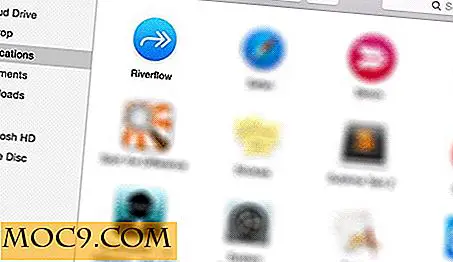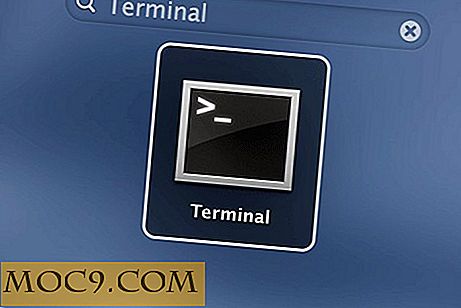Använd YouTube-bild i bildläge i Chrome för PC
På YouTube-appen för smartphones finns det ett riktigt coolt bild-i-bild-läge som låter dig titta på en YouTube-video även när du surfar på YouTube. Den här funktionen är dock inte tillgänglig på YouTubes webbklient, så du måste bara säga adjö till den aktuella videon om du behöver bläddra efter en annan.
Tack och lov kan du fortfarande använda en förlängning för PC-versionen av Chrome för att få den här funktionen på YouTube för webben. I det här inlägget introducerar vi två tillägg för Chrome som hjälper dig att använda Picture-in-Picture-läget i YouTube för webb.
YouTube ™ bild i bild
Vi ska börja med något enklare som bara får jobbet smidigt. YouTube ™ -bilden i bildförlängningen skapas för att replikera det bild-i-bild-läge som erbjuds i den officiella YouTube-appen för smartphones. Utvidgningen är extremt enkel och kräver ingen manuell ingrepp.
Aktivera bara förlängningen i Chrome och spela video på YouTube. När du bläddrar efter en annan video med sökfältet flyttas den aktuella videon till det nedre högra hörnet av fönstret i stället för att stoppa.

Spelaren erbjuder dig knapparna för att styra volymen, Spela / Pausa och starta fullskärmen. Det finns tre fler knappar på toppen av videospelaren som låter dig stänga videon, öka spelarens storlek och gå tillbaka till den aktuella sidan av videon som spelas. Medan du spelade video i både liten och stor storlek hittade jag videoinnehållet för att vara ganska synligt, så du borde inte ha problem med att titta på videon medan du surfar.

Obs! Utvidgningen är fortfarande i sitt beta-steg, så du kan möta buggar när du använder den. Utvecklarna arbetar hårt för att få alla buggar fixade, och du kan också kontakta dem om du hittar några buggar.
Sideplayer ™
Detta görs inte för att replikera bild-i-bild-läget för YouTube-smartphone-appen, men jobbet är likartat, och det kommer med några fina extrafunktioner. Sideplayer ™ lägger till en knapp i YouTube-videospelaren som låter dig spela den aktuella videon i Sideplayer-videospelaren. När du klickar på knappen öppnar Sidplayer videon i en liten videospelare längst upp till höger i fönstret.


Spelaren är lånad från YouTube och har möjlighet att spela / pausa, spela nästa, justera volymen, justera uppspelningshastighet, välj kvalitet och slå på / av Autoplay, och det har också en snygg opacitetsknapp för att justera spelarens transparens. Du är fri att dra spelaren någonstans du vill, och du kan även spela andra YouTube-videor bredvid den.


Den banbrytande egenskapen hos Sideplayer är dess förmåga att spela videon över alla flikar eller webbplatser. Videospelaren fortsätter att köra videon om du flyttar bort från YouTube eller ens stänger den. Det här är användbart i många situationer, till exempel att följa instruktioner från en YouTube-video utan att behöva byta tillbaka till YouTube-gränssnittet varje sekund.

Sidspelare kommer med några praktiska funktioner, men det är också ganska tungt jämfört med YouTube ™ Picture in Picture. För mig tog det ungefär två till tre sekunder innan jag startade en video och slog de första två sekunderna av att spela upp videon. Totalt sett är det en bra förlängning med några fantastiska funktioner, men du måste överleva genom förseningarna.
Slutsats
Om du vill lägga till YouTube-smartphone-appens bild-i-bild-läge i Chrome för PC, kommer YouTube ™ Picture in Picture att göra ett bra jobb. Även om du söker efter några extrafunktioner och anpassningsalternativ, är Sideplayer ™ ett bra alternativ. Jag gillade personligen YouTube ™ Picture i Picture: s enkla och smidiga tillvägagångssätt; åtminstone behöver jag inte knyta tänderna varje gång jag måste spela en YouTube-video i Picture-in-Picture-läget.
Vilken av dessa tillägg tycker du om? Dela med oss i kommentarerna nedan.